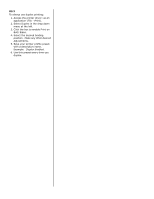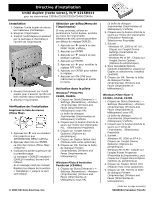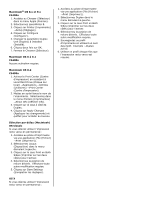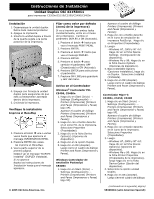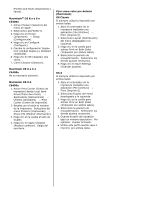Oki C5400 Installation Instructions for Duplex Unit, 42158411 - Page 7
Unidade duplex, P/N 42158411
 |
View all Oki C5400 manuals
Add to My Manuals
Save this manual to your list of manuals |
Page 7 highlights
Instruções de instalação Unidade duplex, P/N 42158411 para impressoras C3200n/C5150/C5200/C5400/C5400n Instalação 1. Desembale o duplexador. Retire todos os materiais utilizados para transporte. 2. Desligue a impressora. 3. Insira o duplexador através da porta articulada localizada na parte traseira da impressora. 4. Empurre com firmeza o duplexador para que se encaixe firmemente na impressora. 5. Ligue a impressora. Verifique a instalação Imprima a Menu Map (estrutura (mapa) dos menus) 1. Pressione a tecla + uma ou mais vezes até que o INFORMATION MENU [Menu de informações] apareça no display. 2. Pressione ENTER duas vezes. A estrutura do menu será impressa. 3. Examine a parte superior da primeira página. A mensagem "DUPLEX installed" [Unidade duplex instalada] deve aparecer. Se não aparecer Repita as etapas da instalação até que apareça. Configure como padrão (menu da impressora) Caso vá usar sempre a impressão duplex, acesse o menu da impressora. Mude a configuração padrão de DUPLEX para ON [Ativado]. 1. Pressione + até ver PRINT MENU [Menu de impressão] no display. 2. Pressione a tecla ENTER. 3. Pressione + até ver DUPLEX no display. 4. Pressione a tecla ENTER. 5. Pressione + para mudar a configuração de OFF [Desativado] para ON [Ativado]. 6. Pressione a tecla ENTER para implementar a configuração. 7. Pressione ON-LINE para salvar a configuração e sair do menu. Ative no driver Windows® Driver PCL C5400, C5400n 1. Clique em Start (Iniciar) → Settings (Configurações) → Printers (Impressoras) [Printers and Faxes (Impressoras e faxes) no XP]. A caixa de diálogo Printers (Impressoras) [Printers and Faxes (Impressoras e faxes)] abrirá. 2. Clique com o botão direito do mouse no ícone PCL. Clique em Properties (Propriedades). 3. Clique na guia Device Option(s) [Opção(ões) do dispositivo]. 4. Clique em Duplex Option Unit [Unidade duplex opcional]. 5. Clique em OK. Feche a caixa de diálogo Printers (Impressoras) [Printers and Faxes (Impressoras e faxes)]. Windows® Driver da emulação PostScript C5400n 1. Clique em Start (Iniciar) → Settings (Configurações) → Printers (Impressoras) [Printers and Faxes (Impressoras e faxes) no XP]. A caixa de diálogo Printers (Impressoras) [Printers and Faxes (Impressoras e faxes)] abrirá. 2. Clique com o botão direito do mouse no ícone da impressora da emulação PostScript. Clique em Properties (Propriedades). 3. Em seguida: -Windows XP, 2000 e NT 4.0: clique na guia Device Settings (Configurações do dispositivo). -Windows Me e 98: clique na guia Device Options (Opções do dispositivo). 4. Em Installable Options (Opções instaláveis), clique em Duplex e selecione Installed (Instalado). 5. Clique em OK. Feche a caixa de diálogo Printers (Impressoras) [Printers and Faxes (Impressoras e faxes)]. Windows® Driver Hiper-C C3200n, C5150, C5200 1. Clique em Start (Iniciar) → Settings (Configurações) → Printers (Impressoras) [Printers and Faxes (Impressoras e faxes) no XP]. A caixa de diálogo Printers (Impressoras) [Printers and Faxes (Impressoras e faxes)] abrirá. 2. Clique com o botão direito do mouse no ícone da impressora. Clique em Properties (Propriedades). 3. Em seguida: Windows XP, 2000 e NT 4.0: clique na guia Device Options (Opção(ões) do dispositivo). Windows Me e 98: clique na guia Printer Properties (Propriedades da impressora). Clique na guia Device Option (Opções do dispositivo). 4. Selecione Duplex Option Unit [Unidade duplex opcional]. 5. Feche a caixa de diálogo Printers (Impressoras) [Printers and Faxes (Impressoras e faxes)]. © 2005 Oki Data Americas, Inc. (continuação na próxima página) 58368602 (Brazilian Portuguese)